Asus EEE PC 1001PQ User Manual
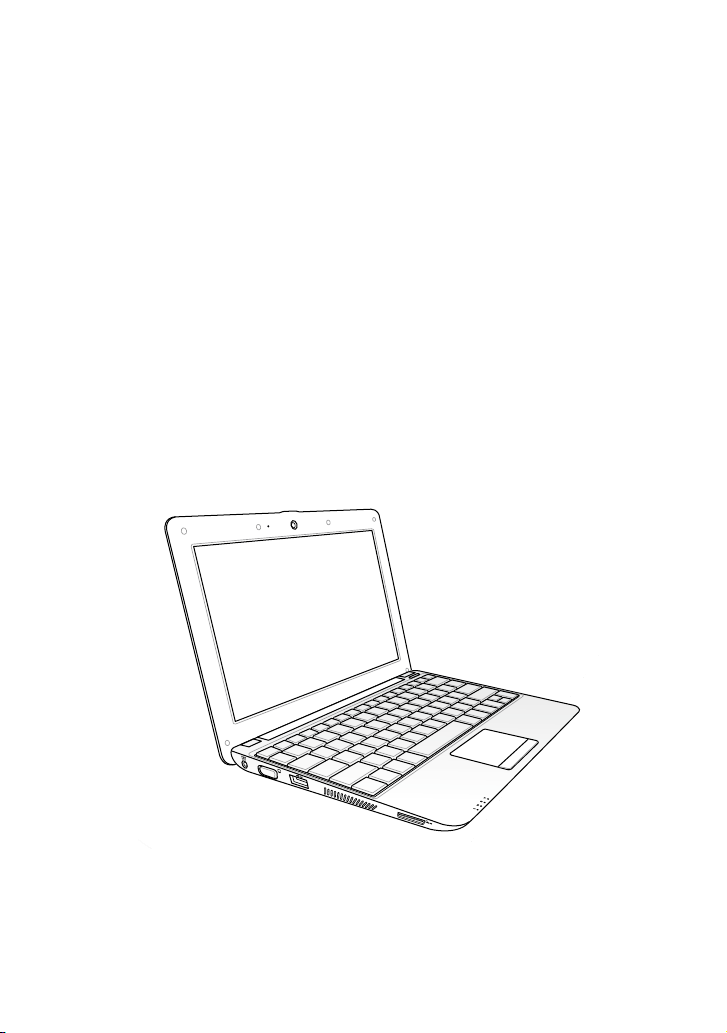
PL5836
Eee PC
Podręcznik użytkownika
komputera
Windows® 7 Edition
Seria Eee PC 1001PQ
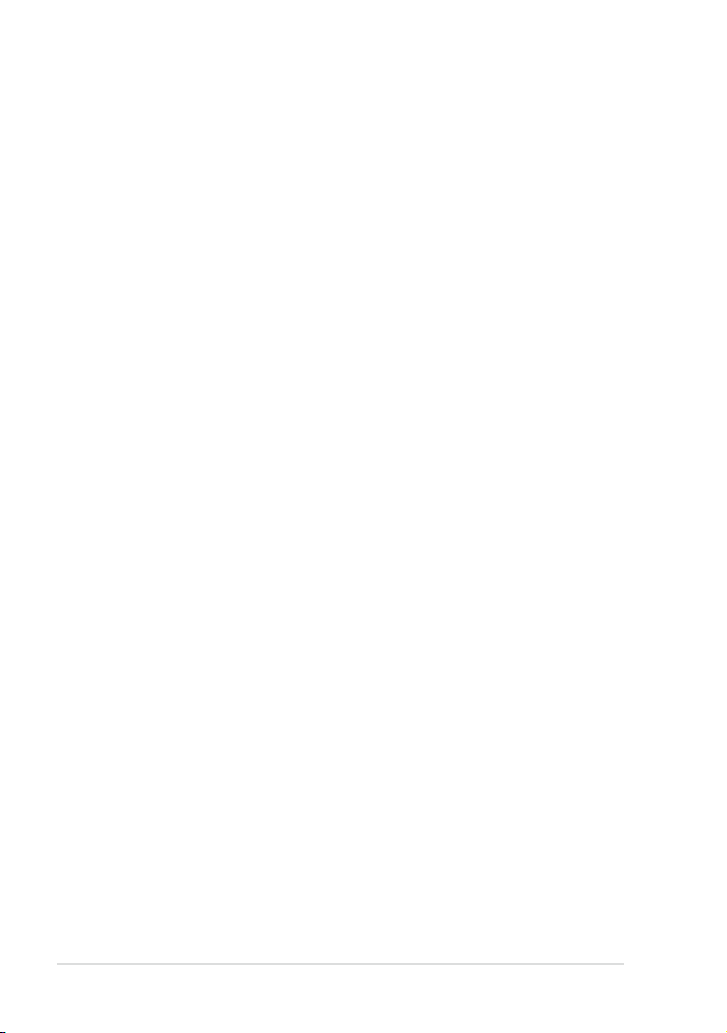
Spis treści
Spis treści ......................................................................................................................................ii
Informacje dotyczące podręcznika użytkownika .........................................................iv
Uwagi dotyczące tego podręcznika ..................................................................................iv
Środki bezpieczeństwa............................................................................................................v
Poznanie budowy
Góra ............................................................................................................................................ 1-2
Dół...............................................................................................................................................1-5
Widok z przodu ......................................................................................................................1-6
Prawa strona ............................................................................................................................1-7
Lewa strona .............................................................................................................................1-8
Używanie klawiatury ............................................................................................................1-9
Klawisze funkcji specjalnych ..............................................................................1-9
Używanie touchpada .........................................................................................................1-11
Sterowanie wieloma palcami (w wybranych modelach) .......................1-11
Wprowadzenie
Zasilanie komputera Eee PC ............................................................................................. 2-2
Pierwsze uruchomienie .......................................................................................................2-3
Pulpit ..........................................................................................................................................2-5
Połączenie sieciowe ..............................................................................................................2-6
Konguracja połączenia z siecią bezprzewodową .....................................2-6
Lokalna sieć komputerowa ................................................................................. 2-7
Przeglądanie stron sieci web ............................................................................2-10
Używanie komputera Eee PC
ASUS Update ...........................................................................................................................3-2
Aktualizacja BIOS poprzez Internet..................................................................3-2
Aktualizacja BIOS z pliku ......................................................................................3-3
Połączenie Bluetooth (w wybranych modelach) .......................................................3-4
Super Hybrid Engine ............................................................................................................3-6
Tryby Super Hybrid Engine ................................................................................. 3-6
Eee Docking ............................................................................................................................3-7
Access .......................................................................................................................3-7
ii
Spis treści
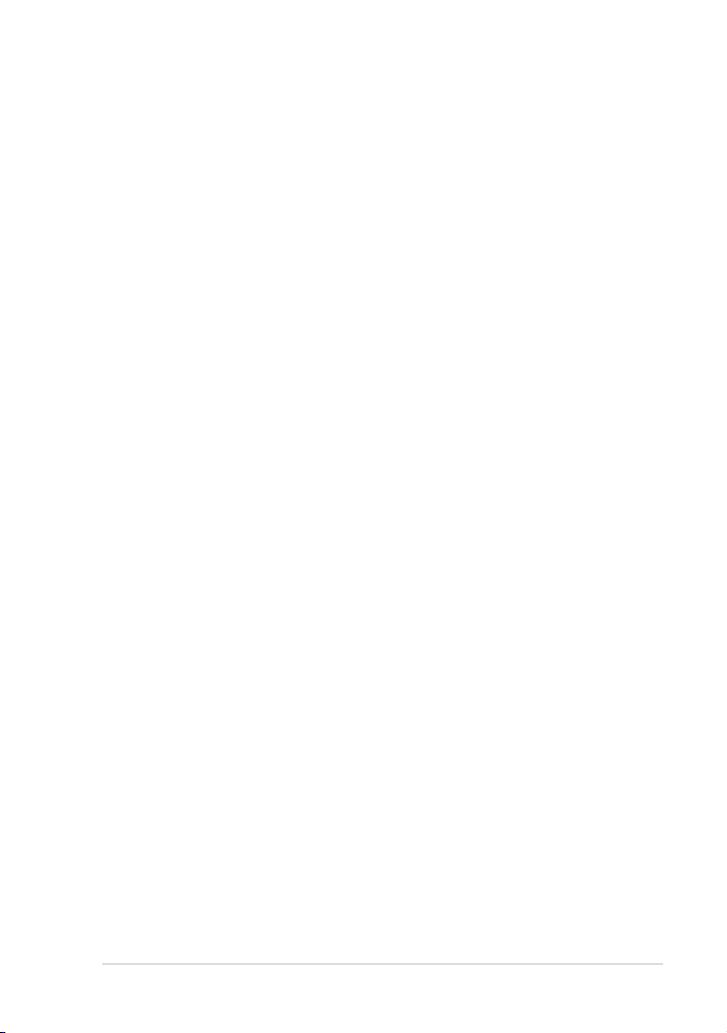
Sharing ......................................................................................................................3-8
Experience ...............................................................................................................3-8
Tools (Narzędzie) ....................................................................................................3-9
Boingo (w wybranych modelach) ...................................................................................3-9
Inspirus Desktop (w wybranych modelach) ..............................................................3-10
Ustawienia programu Kontrola bezpieczeństwa dziecka ......................3-10
Logowanie do Inspirus Desktop .....................................................................3-16
Używanie programu Inspirus Desktop .........................................................3-17
Odzyskiwanie systemu
Odzyskiwanie systemu ........................................................................................................ 4-2
Boot Booster ............................................................................................................................4-5
Dodatek
Deklaracje i oświadczenia dotyczące bezpieczeństwa...........................................D-2
Informacje o prawach autorskich .................................................................................D-13
Ograniczenie odpowiedzialności .................................................................................D-14
Serwis i pomoc techniczna .............................................................................................D-14
ASUS Eee PC
iii
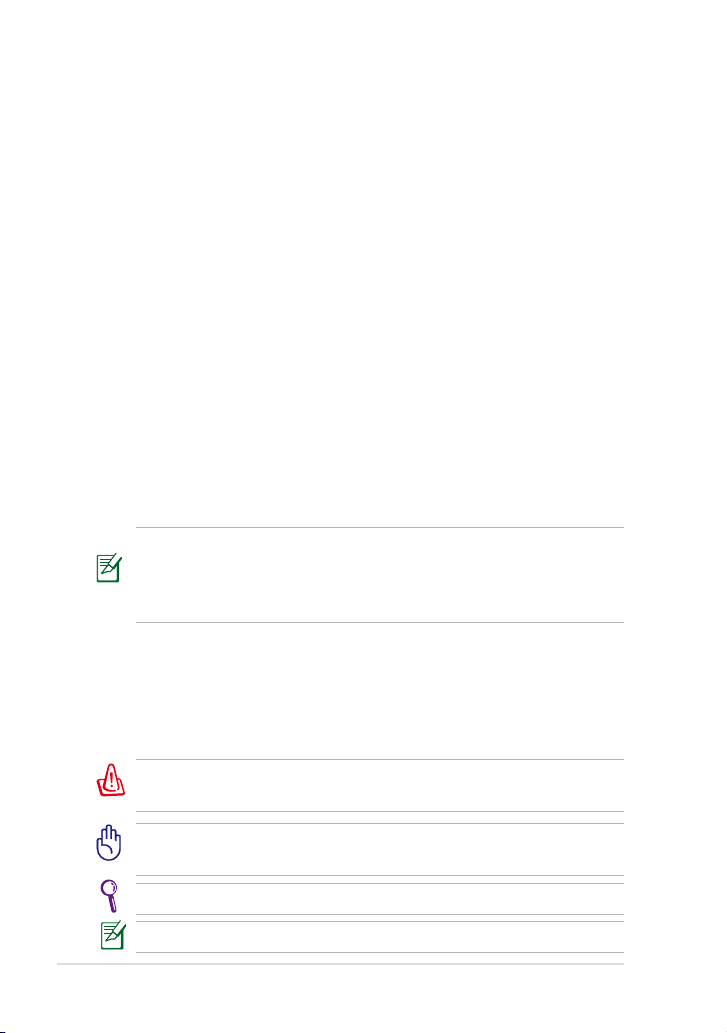
Informacje dotyczące podręcznika użytkownika
Podręcznik użytkownika zawiera informacje dotyczące różnych
komponentów komputera Eee PC i sposobu ich użytkowania. Następujące
części są głównymi częściami podręcznika użytkownika:
1. Poznanie budowy
Zawiera informacje dotyczące komponentów komputera Eee PC.
2. Wprowadzenie
Udostępnia informacje dotyczące rozpoczęcia używania komputera
Eee PC.
3. Używanie komputera Eee PC
Udostępnia informacje dotyczące używania programów
narzędziowych komputera Eee PC.
4. Przywracanie systemu
Informacje o przywracaniu systemu.
5. Dodatek
Udostępnia QVL i oświadczenia dotyczące bezpieczeństwa.
Faktycznie zainstalowane aplikacje różnią się w zależności od
modelu i regionu. Wygląd komputera Eee PC może się różnić od
pokazanego na rysunkach w tym podręczniku. Należy zaakceptować
wygląd Eee PC jako prawidłowy.
Uwagi dotyczące tego podręcznika
W tym podręczniku znajdują się uwagi i ostrzeżenia, umożliwiające
bezpieczne i skuteczne wykonanie niektórych zadań. Uwagi te mają różne,
następujące stopnie ważności:
OSTRZEŻENIE! Ważne informacje, które należy wykonać w celu
zapewnienia bezpiecznego działania.
WAŻNE! Istotne informacje, które należy spełnić, aby zabezpieczyć
przed uszkodzeniem dane, komponenty lub osoby.
PORADY: Porady dotyczące wykonania zadań.
UWAGA: Informacje dotyczące sytuacji specjalnych.
iv
Spis treści
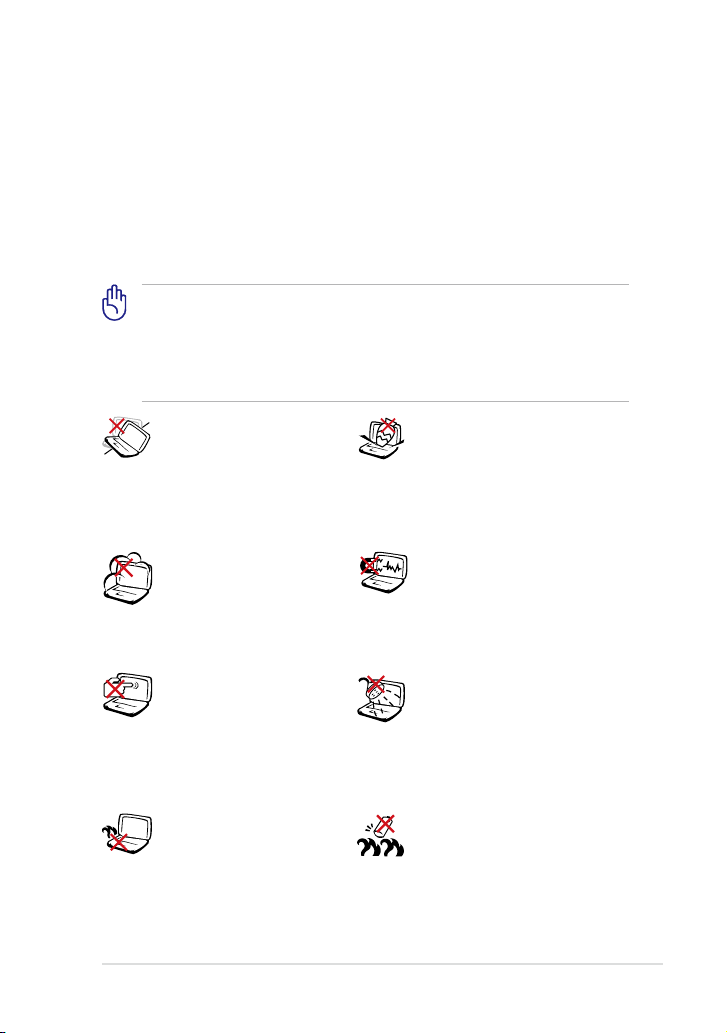
Środki bezpieczeństwa
Następujące środki bezpieczeństwa zwiększają żywotność komputera Eee
PC. Zastosuj się do wszystkich środków ostrożności. Poza opisanymi w tym
podręczniku, wszelkie naprawy należy powierzać wykwalikowanemu
personelowi. Nie należy używać uszkodzonych przewodów zasilających,
akcesoriów lub innych urządzeń peryferyjnych. Nie należy używać na lub
w pobliżu powierzchni silnych rozpuszczalników, takich jak rozcieńczalniki,
benzyna lub inne środki chemiczne.
Przed czyszczeniem należy odłączyć przewód zasilający prądu
zmiennego i wyjąć zestaw baterii. Wytrzyj komputer Eee PC
używając czystego, celulozowego tamponu lub szmatki zwilżonej w
detergencie bez właściwości korodujących, z dodatkiem kilku kropli
ciepłej wody i usuń nadmiar wilgoci suchą szmatką.
NIE NALEŻY umieszczać
urządzenia na nierównych
lub niestabilnych
powierzchniach. Po
uszkodzeniu obudowy
należy przekazać komputer
do serwisu.
NIE NALEŻY używać
komputera w miejscach
brudnych i zakurzonych. NIE
NALEŻY używać urządzenia
w pobliżu miejsc wycieku
gazu.
NIE NALEŻY naciskać
lub dotykać panela
wyświetlacza. Nie należy
umieszczać razem z małymi
elementami, które mogą
zarysować komputer Eee
PC.
NIE NALEŻY trzymać
komputera Eee PC na
kolanach lub na innych
częściach ciała, aby
zabezpieczyć przed
niewygodą lub obrażeniami
w wyniku ekspozycji ciepła.
ASUS Eee PC
NIE NALEŻY umieszczać
lub upuszczać obiektów
na komputer i nie należy
potrącać komputera Eee PC.
NIE NALEŻY narażać
komputera na silne pola
magnetyczne lub elektryczne.
NIE NALEŻY wystawiać
lub używać komputera w
pobliżu płynów, na deszczu
lub wilgoci. NIE NALEŻY
używać modemu podczas
burzy z wyładowaniami
elektrycznymi.
Ostrzeżenie dotyczące
bezpieczeństwa baterii: NIE
NALEŻY wyrzucać baterii do
ognia. NIE NALEŻY zwierać
styków baterii. NIE NALEŻY
rozbierać baterii.
v
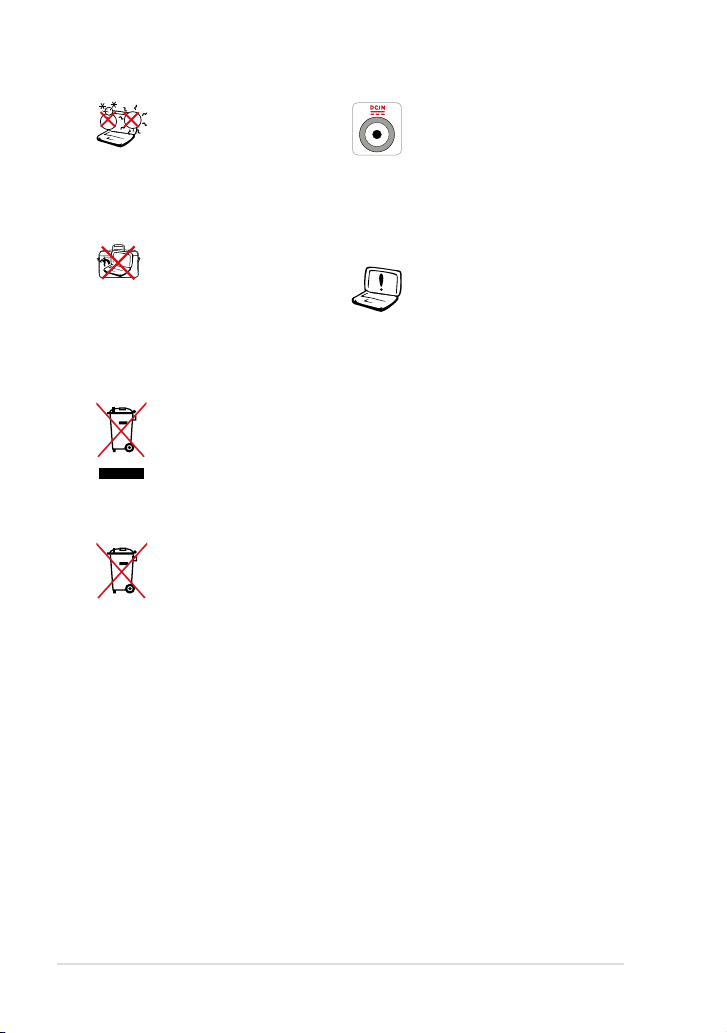
BEZPIECZNA TEMPERATURA:
Komputer Eee PC powinien
być używany wyłącznie
w miejscach ze średnią
temperaturą pomiędzy 5°C
(41°F) i 35°C (95°F).
NIE NALEŻY przenosić lub
przykrywać komputera Eee
PC z włączonym zasilaniem,
razem ze wszelkimi
materiałami, które będą
blokowały cyrkulację
powietrza, takimi jak torba
do przenoszenia
NIE NALEŻY wyrzucać komputera Eee PC ze śmieciami miejskimi.
Konstrukcja tego produktu umożliwia prawidłowe ponowne
wykorzystanie części i recykling. Obecność na produkcie symbolu
przekreślonego kosza na kółkach oznacza, że produkt (urządzenie
elektryczne, elektroniczne i baterie zawierające rtęć) nie powinny
być umieszczane razem z odpadami miejskimi. Sprawdź lokalne
przepisy dotyczące utylizacji produktów elektronicznych.
NIE NALEŻY wyrzucać baterii ze śmieciami miejskimi. Symbol
przekreślonego kosza na kółkach oznacza, że baterii nie należy
wyrzucać razem z odpadami miejskimi.
.
PARAMETRY WEJŚCIA:
Sprawdź etykietę wartości
znamionowych na spodzie
komputera Eee PC i upewnij
się, że adapter zasilania
jest zgodny podanymi
wartościami.
Nieprawidłowa instalacja
baterii może spowodować
jej wybuch i uszkodzenie
komputera Eee PC.
Środki ostrożności dotyczące transportu
W celu przygotowania komputera Eee PC do transportu należy go
wyłączyć i odłączyć wszystkie urządzenia peryferyjne, aby zapobiec
uszkodzeniu złączy. Podczas wyłączania zasilania, głowica dysku
twardego wraca, aby zapobiec zarysowaniu powierzchni dysku twardego
podczas transportu. Dlatego też nie należy przenosić komputera Eee
PC przy włączonym zasilaniu. Należy zamknąć panel wyświetlacza w
celu jego zabezpieczenia.
Niedbanie o powierzchnię komputera Eee PC może spowodować jej
łatwe zniszczenie. Należy uważać, aby podczas transportu komputera Eee
PC nie powycierać lub zarysować powierzchni. Komputer Eee PC można
włożyć do torby w celu zabezpieczenia przed brudem, wodą, wstrząsami i
porysowaniem.
vi
Spis treści
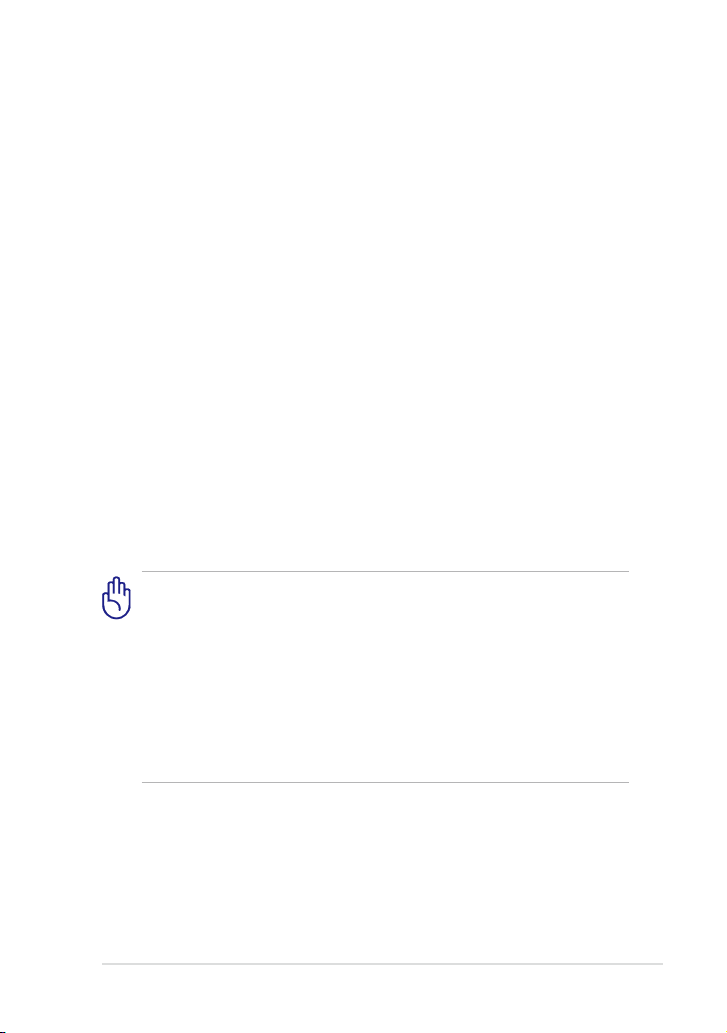
Ładowanie baterii
Przed dłuższą podróżą, jeśli planowane jest używanie zasilania
bateryjnego, należy sprawdzić pełne naładowanie zestawu baterii i
opcjonalnych zestawów baterii. Należy pamiętać, że adapter zasilania
ładuje zestaw baterii przez cały czas podłączenia do komputera i do źródła
zasilania prądem zmiennym. Należy pamiętać, że ładowanie zestawu
baterii trwa dłużej, gdy komputer Eee PC jest używany.
Pamiętaj, że aby przedłużyć żywotność baterii, przed pierwszym użyciem
i przed każdym rozładowaniem należy całkowicie naładować baterię (8
godzin lub więcej).Bateria uzyskuje maksymalną pojemność po kilku
cyklach pełnego ładowania i rozładowania.
Środki ostrożności podczas lotu samolotem
Skontaktuj się z linią lotniczą, aby uzyskać informacje dotyczące używania
komputera Eee PC w samolocie. Większość linii lotniczych ogranicza
używanie urządzeń elektronicznych i zezwala na ich używanie wyłącznie
pomiędzy startami i lądowaniami.
Dostępne są trzy główne rodzaje urządzeń zabezpieczających na
lotnisku: Urządzenia do prześwietlania (używane do elementów
umieszczanych na przenośnikach taśmowych), detektory
magnetyczne (używane w stosunku do ludzi przechodzących
przez bramki kontrolne) i laski magnetyczne (trzymane w rękach
urządzenia używane w stosunku do ludzi lub bagażu osobistego).
Komputer Eee PC i dyskietki można poddawać prześwietlaniu na
lotnisku. Jednakże zaleca się, aby nie poddawać komputera Eee PC
lub dyskietek działaniu lotniskowych detektorów magnetycznych
lub narażać ich na działanie lasek magnetycznych.
ASUS Eee PC
vii
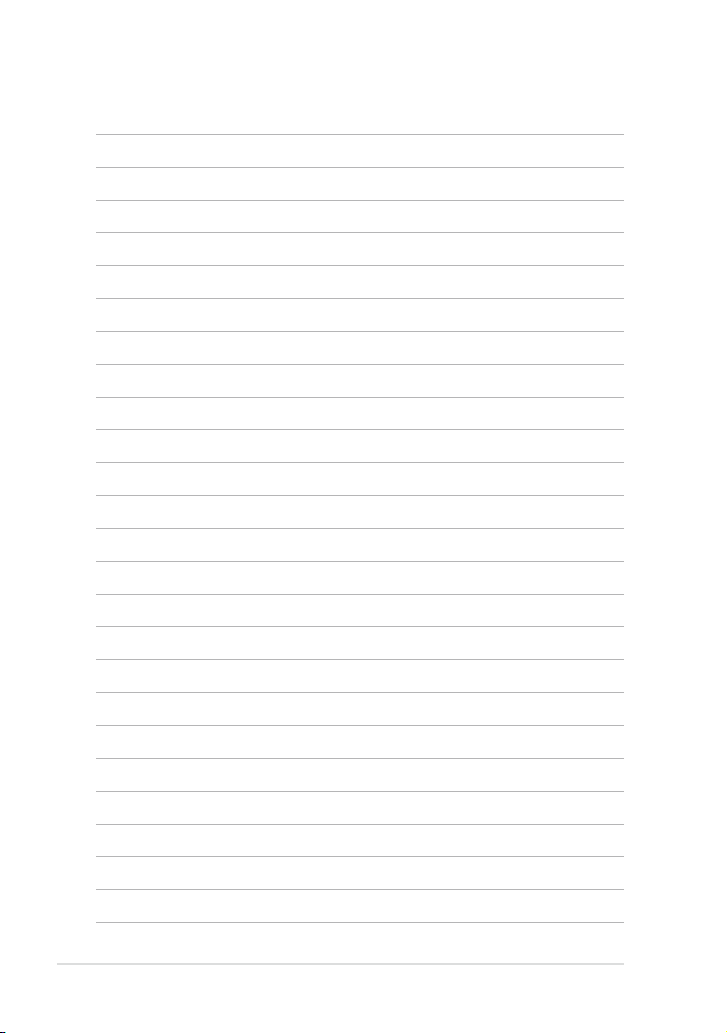
viii
Spis treści
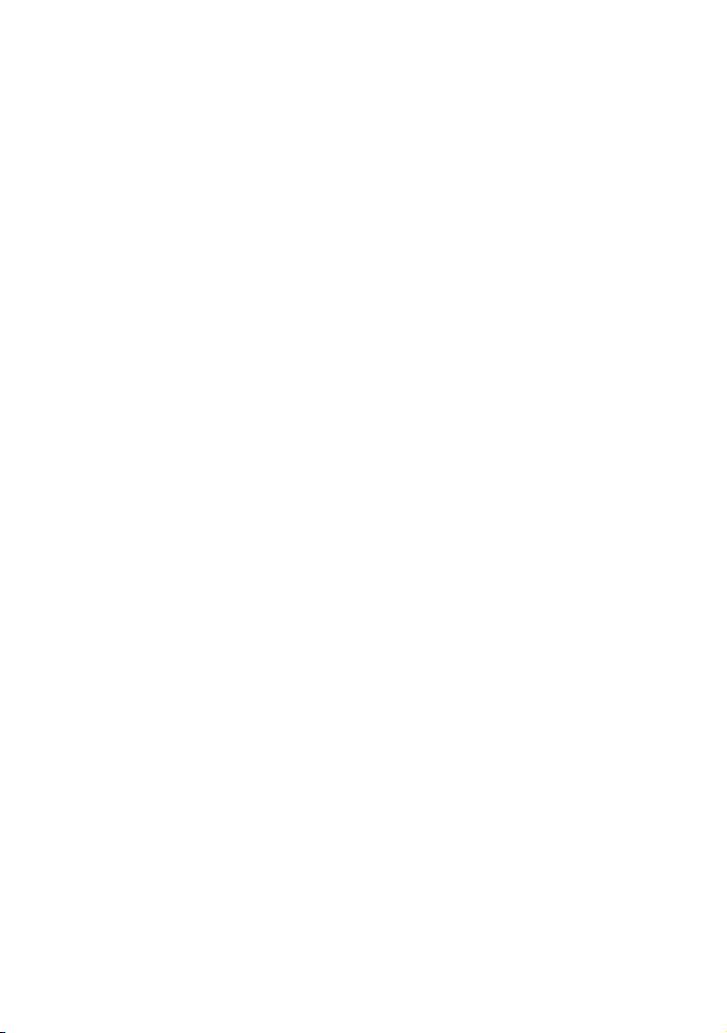
Góra
Dół
Widok z przodu
Prawa strona
Lewa strona
Używanie klawiatury
Używanie touchpada
Poznanie budowy
1
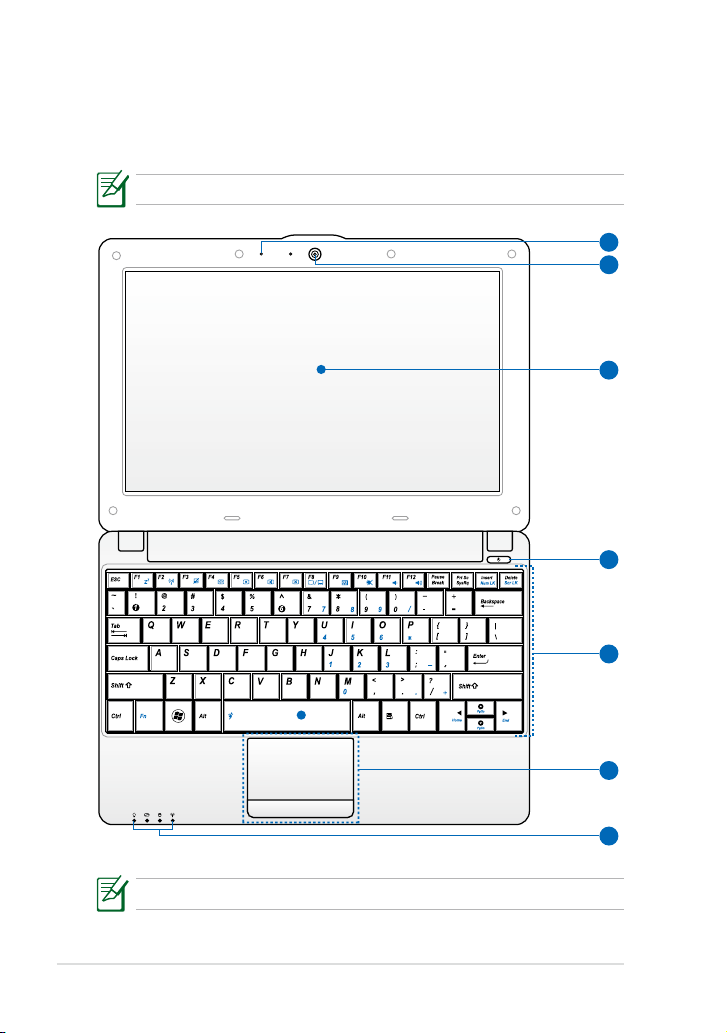
Góra
3
4
7
5
6
2
1
Sprawdź ilustrację poniżej w celu identykacji komponentów z określonej
strony komputera Eee PC.
Wygląd górnej części zależy od modelu.
1-2
Klawiatury różnią się, w zależności od regionu.
Rozdział 1: Poznanie budowy
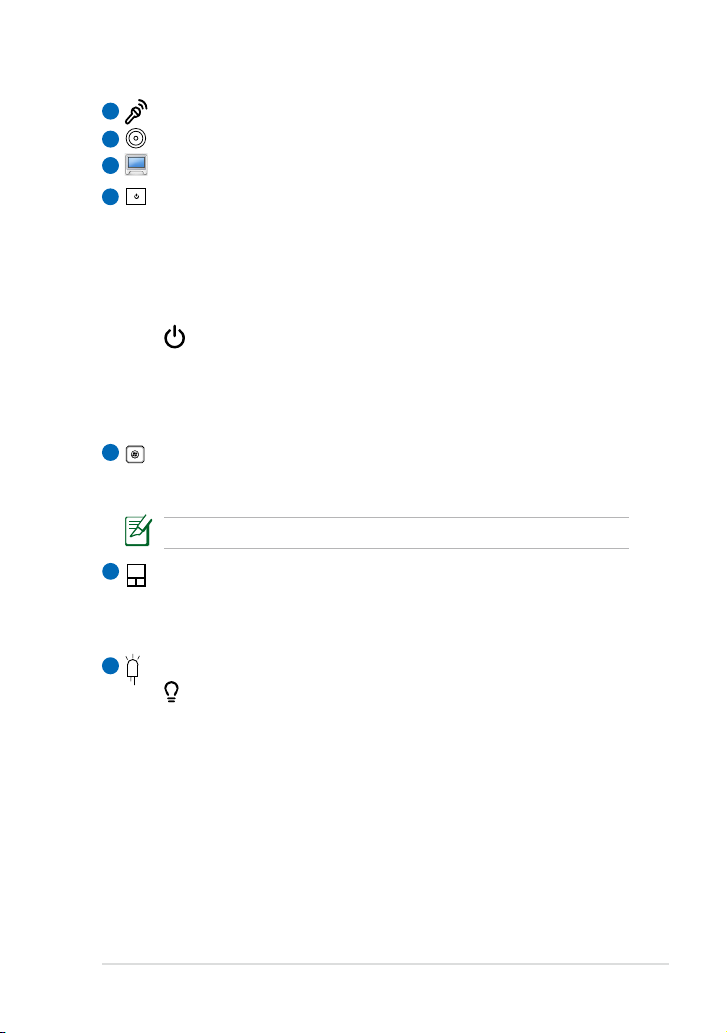
1
Mikrofony (wbudowane)Mikrofony (wbudowane)
2
Wbudowana kameraWbudowana kamera
Panel wyświetlaczaPanel wyświetlacza
3
4
Włącznik zasilania
Włącznik zasilania umożliwia włączanie i wyłączanie komputera
Eee PC oraz przywracanie go z trybu Save-to-RAM. Naciśnij
włącznik w celu włączenia i przytrzymaj go w celu wyłączenia
komputera Eee PC. Włącznik zasilania działa wyłącznie przy
otwartym panelu wyświetlacza.
Wskaźnik zasilania
Wskaźnik zasilania świeci, gdy komputer Eee PC jest
włączony i miga wolno, gdy komputer Eee PC znajduje się w
trybie Save-to-RAM (Wstrzymanie). Wskaźnik jest wyłączony,
gdy komputer Eee PC jest wyłączony.
Klawiatura
5
Klawiatura zawiera klawisze o wygodnej wysokości skoku
(głębokości wciskania klawiszy).
Typ klawiatury zależy od modelu.
6
Touchpad i przyciski
Touchpad i jego przyciski działają jako urządzenie wskazujące,
które udostępnia te same funkcje co mysz komputera typu
desktop.
7
Wskaźniki stanuWskaźniki stanu
Wskaźnik zasilania
Wskaźnik zasilania świeci, gdy komputer Eee PC jest
włączony i miga wolno, gdy komputer Eee PC znajduje się w
trybie Save-to-RAM (Wstrzymanie). Wskaźnik jest wyłączony,
gdy komputer Eee PC jest wyłączony.
ASUS Eee PC
1-3
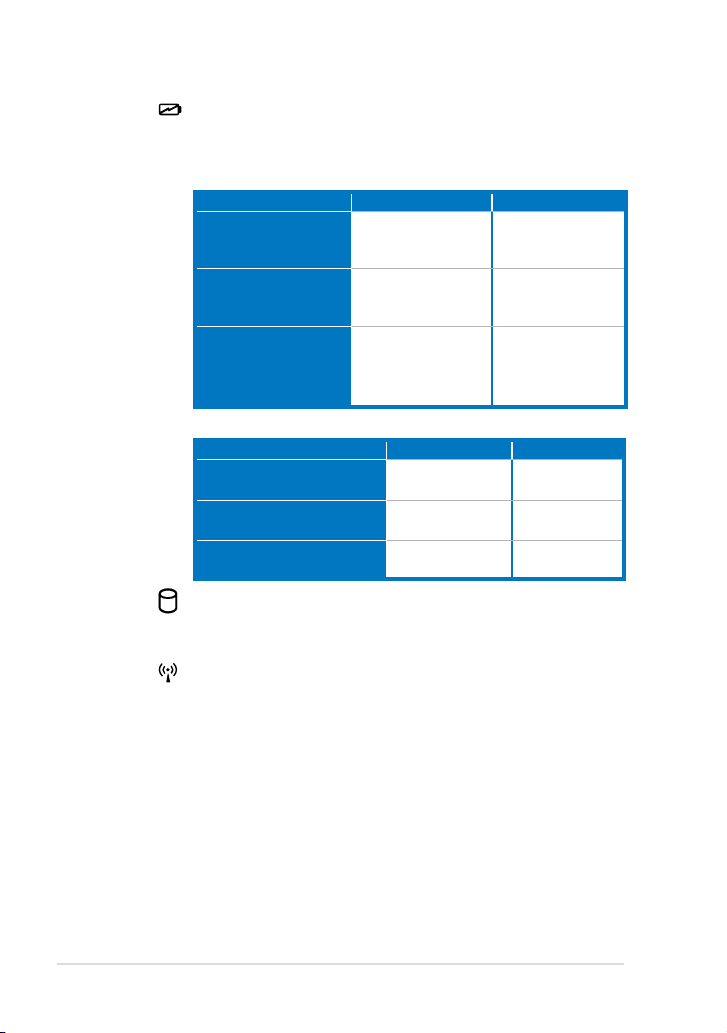
Wskaźnik naładowania bateriiWskaźnik naładowania baterii
Wskaźnik naładowania baterii (LED) pokazuje stanWskaźnik naładowania baterii (LED) pokazuje stan
naładowania baterii, w następujący sposób:
Włączenie zasilania
Wysoki poziom
naładowania baterii
(95%–100%)
Średni poziom
naładowania baterii
(11%–94%)
Niski poziom
naładowania baterii
(0%–10%)
Z adapterem Bez adaptera
Włączone światło
zielone
Włączone światło
pomarańczowe
Migające światło
pomarańczowe
Wyłączone
Wyłączone
Migające światło
pomarańczowe
Wyłączenie zasilania / Tryb Wstrzymania
Z adapterem Bez adaptera
Wysoki poziom naładowania
baterii (95%–100%)
Średni poziom naładowania
baterii (11%–94%)
Niski poziom naładowania
baterii (0%–10%)
Włączone światło
zielone
Włączone światło
pomarańczowe
Migające światło
pomarańczowe
Wyłączone
Wyłączone
Wyłączone
Wskaźnik dysku twardego
Wskaźnik dysku twardego miga przy zapisywaniu lub
odczytywaniu danych z dysku.
Wskaźnik połączenia bezprzewodowego/Bluetooth
Dotyczy wyłącznie modeli z wbudowaną bezprzewodową
siecią LAN/Bluetooth. Wskaźnik ten świeci po włączeniu
wbudowanej, bezprzewodowej sieci LAN/Bluetooth.
1-4
Rozdział 1: Poznanie budowy
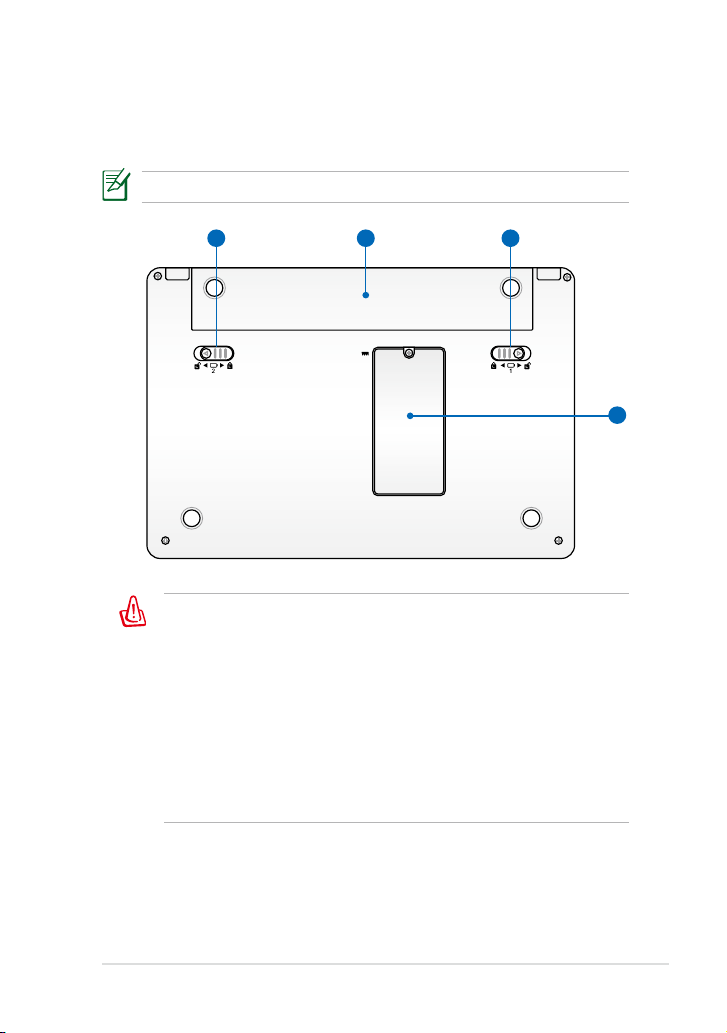
Dół
4
21 3
Sprawdź ilustrację poniżej w celu identykacji komponentów z określonej
strony komputera Eee PC.
Wygląd dolnej części może się różnić, w zależności od modelu.
Dolna część komputera Eee PC może być bardzo gorąca. Należy
zachować ostrożność podczas obsługi komputera Eee PC, jeśli
jest on uruchomiony lub ostatnio był uruchamiany. Wysokie
temperatury są efektem normalnym podczas ładowania lub
działania. NIE NALEŻY używać komputera na miękkim
podłożu, takim jak łóżka lub sofy, które mogą blokować
szczeliny wentylacyjne. NIE NALEŻY USTAWIAĆ KOMPUTERA
Eee PC NA KOLANACH LUB NA INNYCH CZĘŚCIACH CIAŁA,
ABY UNIKNĄĆ POWAŻNYCH OBRAŻEŃ SPOWODOWANYCH
WYSOKĄ TEMPERATURĄ.
ASUS Eee PC
1-5
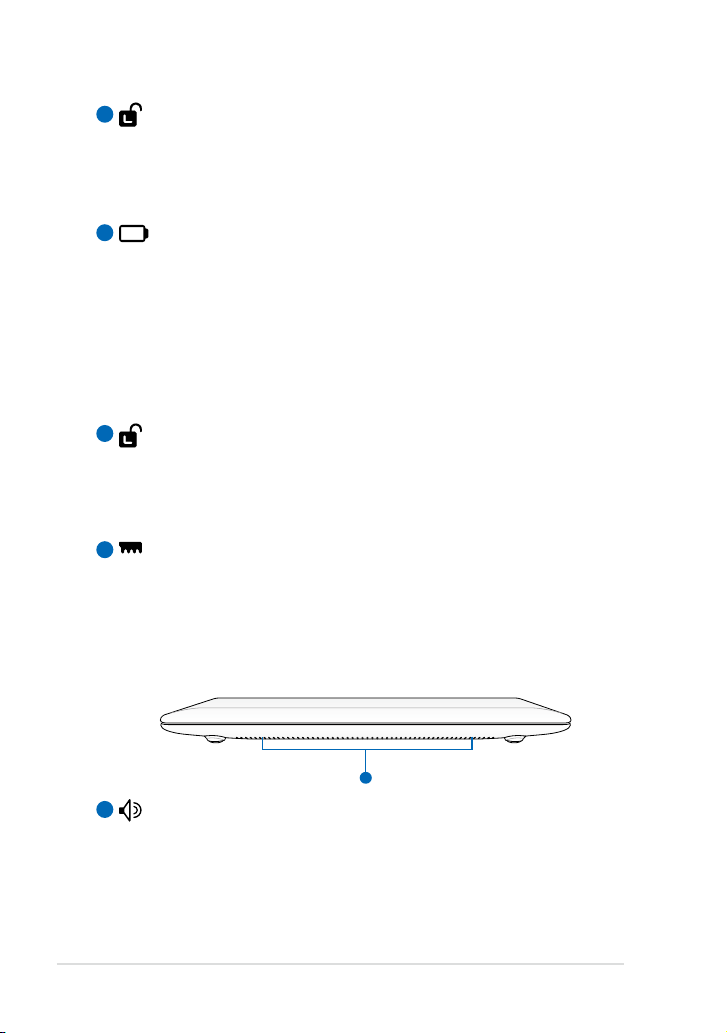
1
1
Blokada baterii - sprężyna
Blokada baterii zabezpiecza przed jej wysunięciem. Po włożeniu
zestawu baterii następuje automatyczne zamknięcie. Podczas
wyjmowania baterii, blokadę sprężynową należy przestawić do
pozycji odblokowania.
2
Bateria
Bateria jest ładowana automatycznie, po podłączeniu do źródła
zasilania prądem zmiennym i podtrzymuje zasilanie komputera
Eee PC, gdy nie jest podłączone zasilanie prądem zmiennym.
Umożliwia to korzystanie z urządzenia, podczas tymczasowego
przenoszenia pomiędzy miejscami. Czas działania na zasilaniu
bateryjnym zależy od sposobu używania i specykacji danego
komputera Eee PC. Baterii nie można demontować i należy ją
zakupić jako pojedynczy moduł.
3
Blokada baterii - Ręczna
Ręczna blokada zestawu baterii służy do jego zabezpieczenia.
Przestaw blokadę baterii do pozycji odblokowania w celu
włożenia lub wyjęcia zestawu baterii. Przestaw blokadę baterii do
pozycji zablokowania po włożeniu zestawu baterii.
4
Wnęka pamięci
Moduł pamięci jest zabezpieczony w dedykowanej wnęce.
Widok z przodu
Sprawdź diagram poniżej w celu identykacji komponentów znajdujących
się z przodu Eee PC.
1-6
1
System audio głośników
Wbudowany system głośników stereo, umożliwia słuchanie audio
bez dodatkowych podłączeń. Multimedialny system dźwiękowy
obejmuje zintegrowany, cyfrowy kontroler audio, który zapewnia
bogaty, dobrze brzmiący dźwięk (poprawa jakości po podłączeniu
zewnętrznych słuchawek lub głośników stereo). Funkcje audio są
sterowane programowo.
Rozdział 1: Poznanie budowy
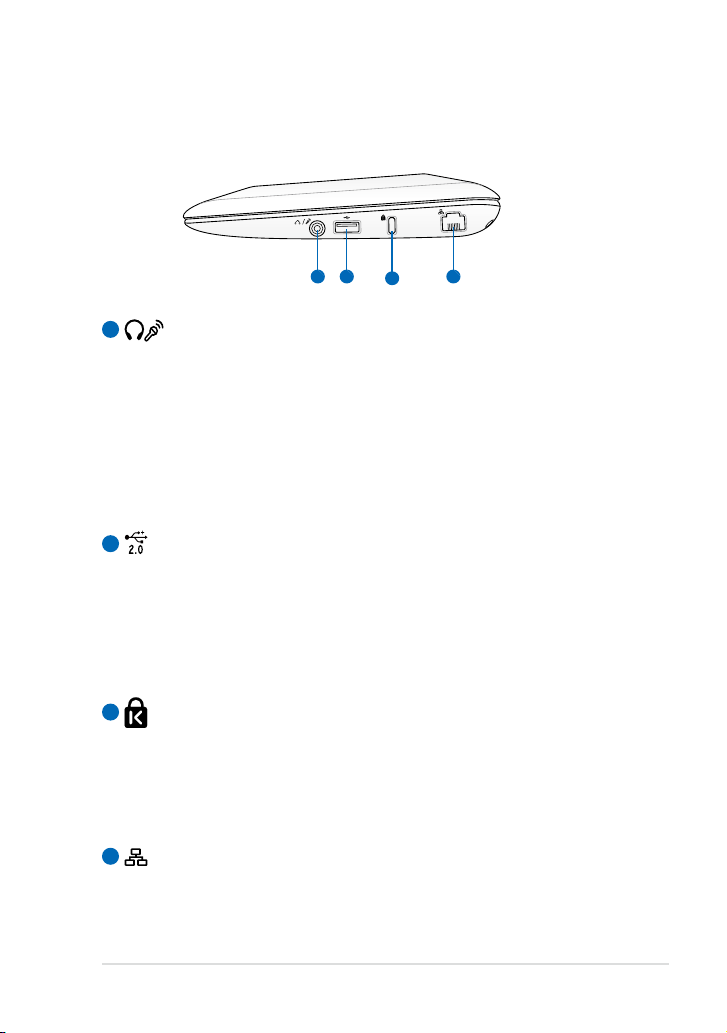
Prawa strona
1 2
3
4
Sprawdź ilustrację poniżej w celu identykacji komponentów z prawej
strony komputera Eee PC.
1
Gniazdo wyjścia słuchawek / Gniazdo Combo wejścia
mikrofonu
Gniazdo słuchawek stereofonicznych”1/8 (3,5mm) , umożliwia
podłączenie sygnału wyjścia audio komputera Eee PC na
głośniki ze wzmacniaczem lub słuchawki. Użycie tego gniazda
automatycznie wyłącza wbudowane głośniki.
To gniazdo jest także przeznaczone do podłączenia mikrofonu
dla programu Skype, do narracji głosowych lub wykonywania
prostych nagrań audio.
Port USB (2.0/1.1)
2
Port USB (Universal Serial Bus [Uniwersalna magistrala
szeregowa]) jest zgodny z urządzeniami USB 2.0 lub USB 1.1,
takimi jak klawiatury, urządzenia wskazujące, aparaty i urządzenia
do zapisu danych, podłączone z szybkością do 12Mbitów/sek
(USB 1.1) i 480Mbits/sek (USB 2.0). USB obsługuje również funkcję
podłączania urządzeń bez wyłączania komputera (hot-swapping).
Port blokady Kensington®
3
Port blokady Kensington® umożliwia zabezpieczenie komputera
Eee PC z wykorzystaniem produktów zgodnych ze standardem
Kensington® . Produkty do zabezpieczania to zwykle metalowa
linka i blokada, które uniemożliwiają odłączenie komputera Eee
PC od stałego obiektu.
4
Port LAN
Ośmio pinowy port LAN RJ-45 (10/100M bit) obsługuje kabel
w standardzie Ethernet, używany do łączenia z lokalną siecią
komputerową. Wbudowane złącze umożliwia używanie bez
dodatkowych adapterów.
ASUS Eee PC
1-7
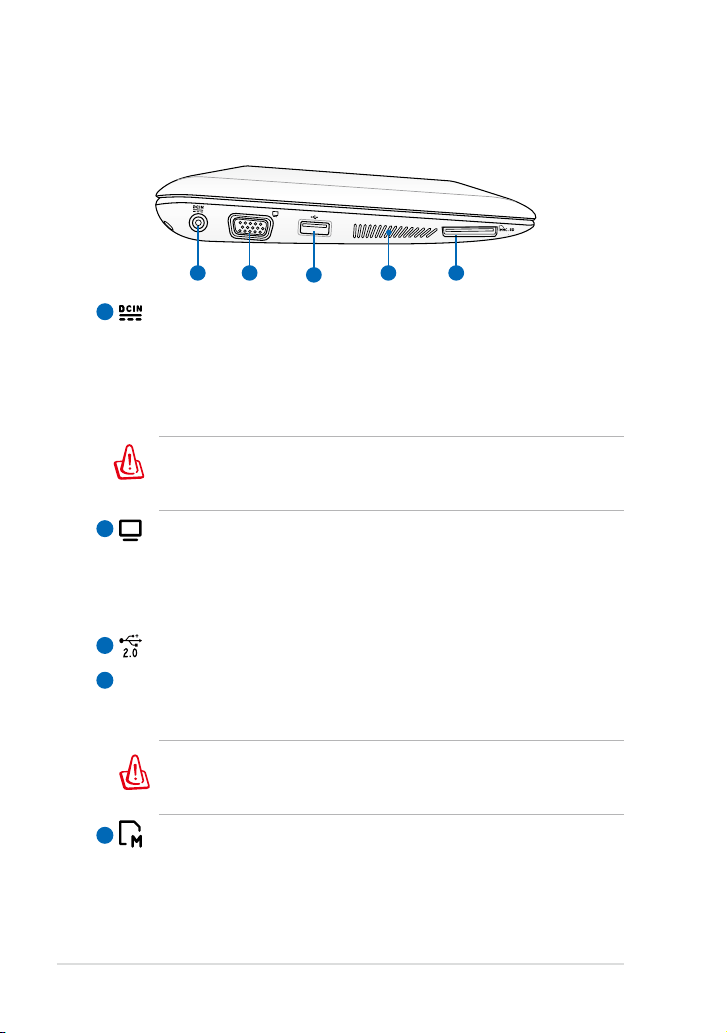
Lewa strona
1 2
3
54
Sprawdź ilustrację poniżej w celu identykacji komponentów z lewej
strony komputera Eee PC.
Wejście zasilania (Prąd stały)
1
Dostarczony adapter zasilania konwertuje prąd zmienny na
prąd stały, który jest dostarczany poprzez to gniazdo. Zasilanie
to umożliwia ładowanie wewnętrznego zestawu baterii. Aby
zapobiec uszkodzeniu komputera Eee PC i zestawu baterii należy
zawsze używać dostarczonego adaptera zasilania.
PODCZAS UŻYWANIA ADAPTER MOŻE BYĆ CIEPŁY, A NAWET
GORĄCY. NALEŻY PAMIĘTAĆ, ABY NIE PRZYKRYWAĆ ADAPTERA I
TRZYMAĆ GO Z DALA OD CIAŁA.
2
Wyjście wyświetlania (Monitor)
15-pinowy port D-sub monitora obsługuje standardowe15-pinowy port D-sub monitora obsługuje standardowe
urządzenie wyświetlania VGA, takie jak monitor lub projektor,
umożliwiając wyświetlanie na większym wyświetlaczu
zewnętrznym.
3
Port USB (2.0/1.1)
Szczeliny wentylacyjne
4
Szczeliny wentylacyjne umożliwiają wpływanie do komputera
Eee PC chłodnego powietrza i wypływanie powietrza ciepłego.
Upewnij się, że żadne szczeliny wentylacyjne nie są blokowane
przez papier, książki, ubrania, kable lub inne obiekty, w
przeciwnym razie, może wystąpić przegrzanie.
1-8
5
Gniazdo karty pamięciGniazdo karty pamięci
Wbudowany czytnik kart może czytać karty SD/SDHC/MMC.
Rozdział 1: Poznanie budowy
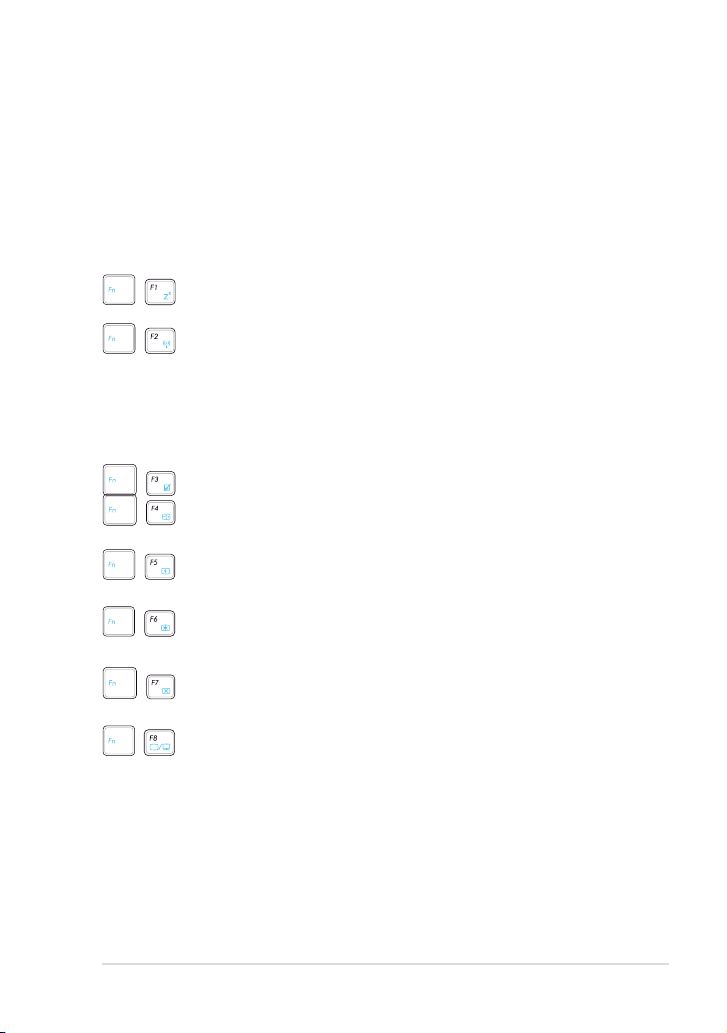
Używanie klawiatury
Klawisze funkcji specjalnych
Poniżej znajduje się lista skrótów klawiszowych. W celu wywołania skrótu
klawiszowego należy nacisnąć i przytrzymać przycisk funkcyjny [Fn] oraz
klawisz skrótu. Niektóre ikony funkcji po uaktywnieniu pojawiają się na
pasku zadań systemu operacyjnego.
Ikona ZIkona ZZz (F1): Ustawia komputer Eee PC na tryb
wstrzymania (Save-to-RAM).
Wieża radiowa (F2): Wyłącznie modele wyposażone
w moduły bezprzewodowe: Włączanie i wyłączanie
komunikacji bezprzewodowej LAN/Bluetooth wraz
z wyświetlaniem na ekranie właściwej informacji. Po
włączeniu, zaświeci się odpowiedni wskaźnik sieci
bezprzewodowej.
Touchpad (F3): Włączanie i wyłączanie touchpada.
Wybór rozdzielczości (F4): Naciśnij, aby dopasować
rozdzielczość wyświetlacza.
Ikona zachodzącego słońca (F5): Zmniejszenie jasnościZmniejszenie jasności
wyświetlacza.
Ikona wschodzącego słońca (F6): Zwiększenie jasnościZwiększenie jasności
wyświetlacza.
Ikona przekreślonego ekranu (F7): WyłączenieWyłączenie
podświetlenia wyświetlacza.
Ikony LCD/monitora (F8): Przełączanie pomiędzyPrzełączanie pomiędzy
wyświetlaczem LCD komputera Eee PC a zewnętrznym
monitorem.
ASUS Eee PC
1-9
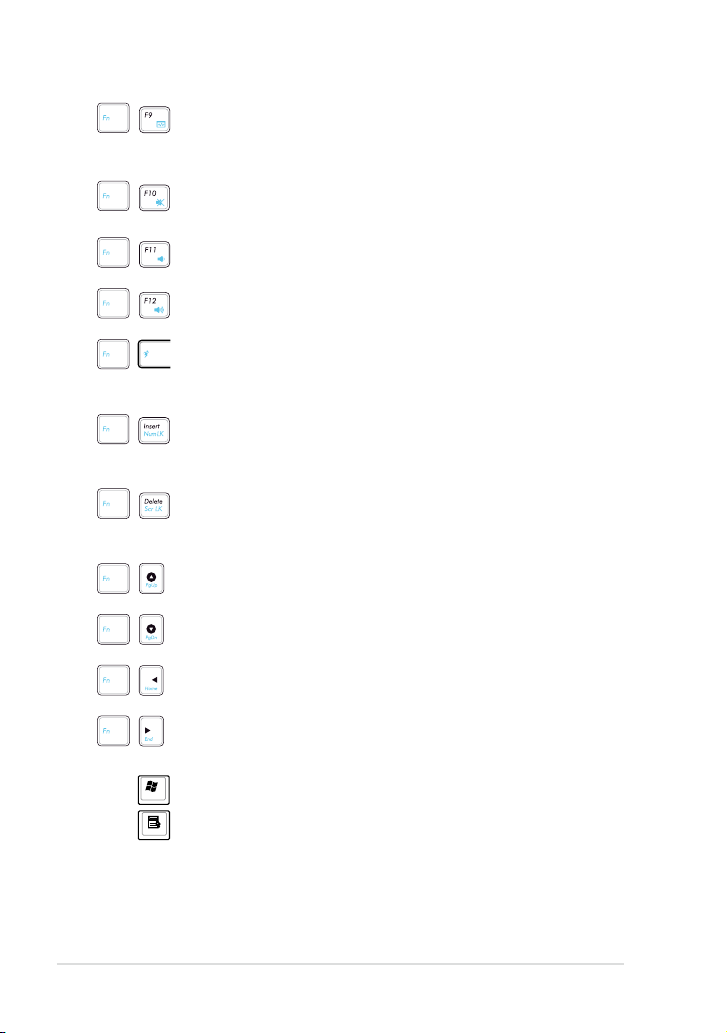
Ikona menedżera zadań (F9): Inicjowanie Menedżera Menedżera
zadań Windows w celu podglądu działania aplikacji lub
zakończenia aplikacji.
Ikona przekreślonego głośnika (F10): Wyciszenie
głośnika.
I kona wyciszenia głośnika (F11): Zmniejszenie poziomu
głośności.
Ikona zwiększenia głośności głośnika (F12): Zwiększenie
poziomu głośności.
Super Hybrid Engine (Fn+ Spacja): Przełączenie
pomiędzy różnymi trybami oszczędzania energii. Wybrany
tryb jest pokazywany na wyświetlaczu.
Num Lk (Insert [Num Lk (Insert [Wstaw]): Włączanie lub wyłączanie
klawiatury numerycznej. Udostępnia większą część
klawiatury w celu wprowadzania liczb.
Scr Lk (Delete [Usuń]): Włączanie lub wyłączanie "Scroll
Lock". Udostępnia większą część klawiatury w celu
nawigacji.
Pg Up (↑): Naciśnij w celu przewinięcia w górę stron
dokumentów lub przeglądarki sieci web.
Pg Dn (↓): Naciśnij w celu przewinięcia w dół stron
dokumentów lub przeglądarki sieci web.
Home (Początek) (←): Naciśnij w celu przeniesienie
kursora na początek wiersza.
End (Koniec) (→): Naciśnij w celu przeniesienie kursora na
koniec wiersza.
Ikona Windows: Powrót do menu głównego.
Menu z ikoną kursora: Uaktywnia właściwości
menu i jest równoznaczne z naciśnięciem prawego
przycisku touchpada/myszy na obiekcie.
1-10
Rozdział 1: Poznanie budowy
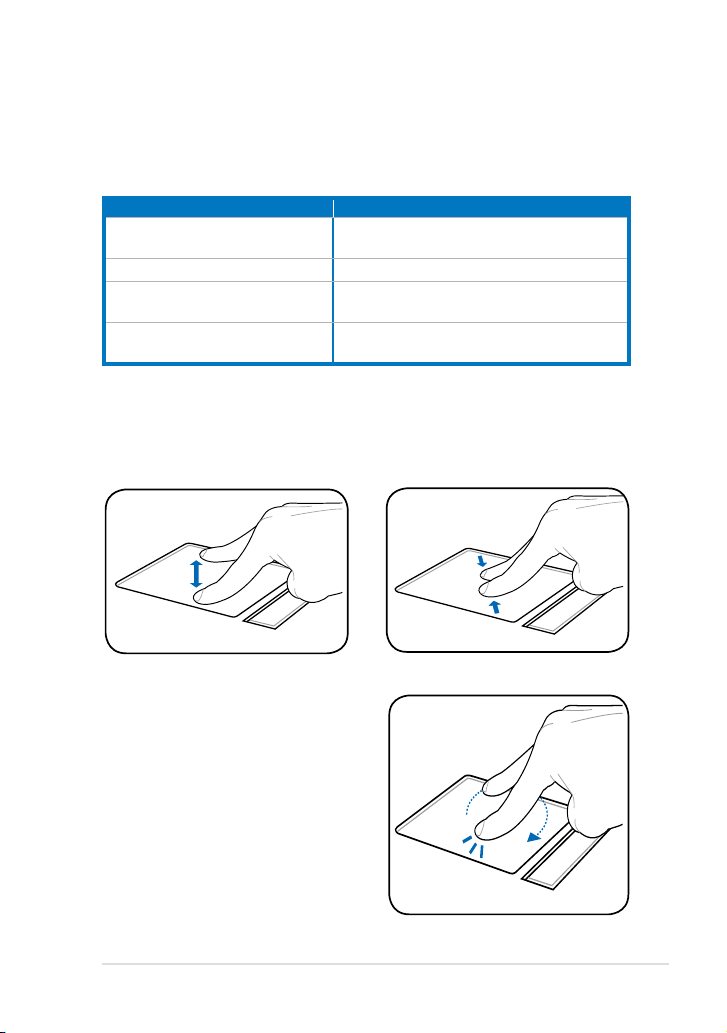
Używanie touchpada
Sterowanie wieloma palcami (w wybranych modelach)
Sterowanie palcem Aplikacje
Powiększanie/zmniejszanie
dwoma palcami
Obracanie dwoma palcami
Przewijanie dwoma palcami w
górę/w dół lub w lewo/w prawo
Przewijanie o stronę w górę/w dół
trzema palcami
Powiększanie/zmniejszanie dwoma palcami - Przesuwanie dwoma
rozstawionymi lub złączonymi palcami po powierzchni touchpada w celu
powiększenia lub zmniejszenia. Rozwiązanie wygodne podczas przeglądania
zdjęć i czytania dokumentów.
Adobe reader, Windows Photo Viewer
Adobe reader, Windows Photo Viewer
Adobe reader, MS Word, MS Excel
Adobe reader, MS Word, MS Excel
Powiększenie
Obracanie dwoma palcami- Ustaw
jeden palec na touchpadzie i zakreśl
łuk drugim palcem, aby obrócić zdjęcie
lub oglądany dokument. W zależności
od potrzeb, obracanie można wykonać
zgodnie z ruchem wskazówek zegara
lub w kierunku przeciwnym do
wskazówek zegara.
ASUS Eee PC
Zmniejszenie
1-11
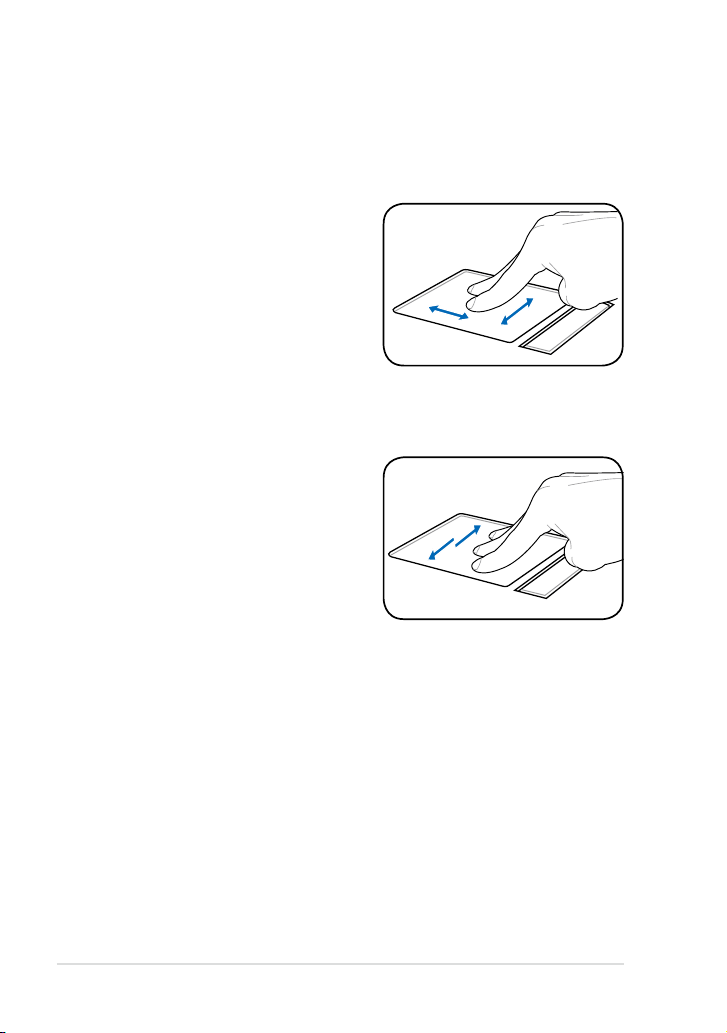
Przewijanie w górę/w dół lub w
lewo/w prawo dwoma palcami- Użyj
dwóch palców, aby przesunąć nimi po
touchpadzie w górę/w dół lub w lewo/
w prawo w celu przewinięcia okna w
górę/w dół lub w lewo/w prawo. Jeśli
na wyświetlaczu znajduje się kilka
podokien, przed przewijaniem należy
przesunąć wskaźnik na określone okno.
Przewijanie o stronę w górę/w dół
trzema palcami- Użyj trzech palców
przesuwając po touchpadzie w
poziomie w celu przewinięcia stron.
Przesuń od lewej do prawej w celu
uzyskania widoku następnej strony
lub od prawej do lewej, aby powrócić
do poprzednich stron.
1-12
Rozdział 1: Poznanie budowy
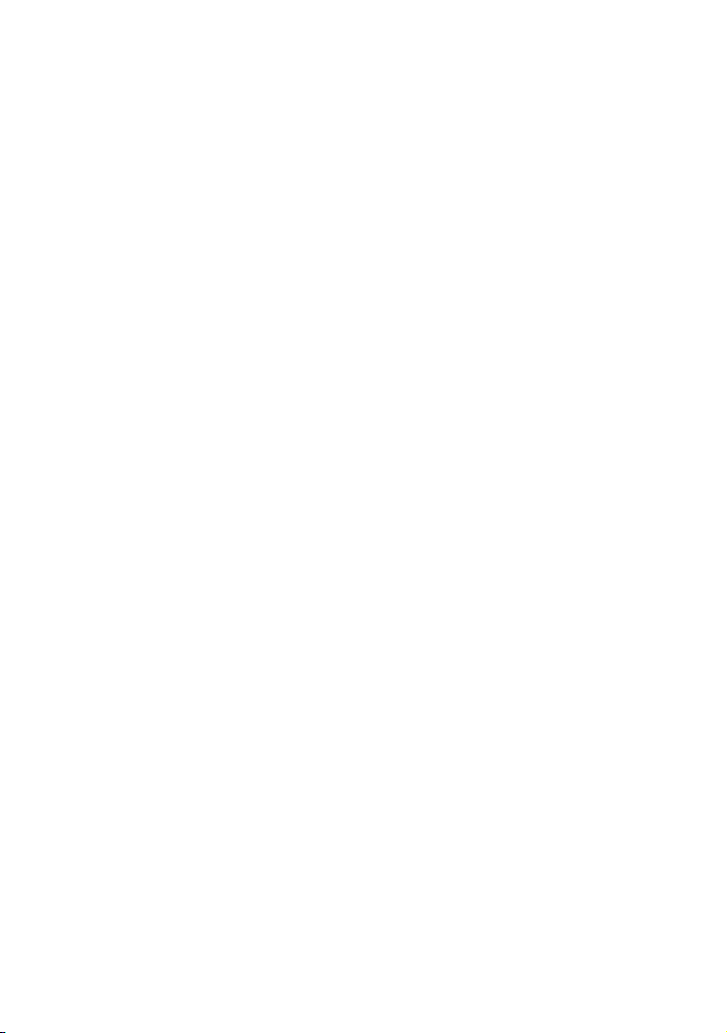
Zasilanie komputera Eee PC
Pierwsze uruchomienie
Pulpit
Połączenie sieciowe
Wprowadzenie
2
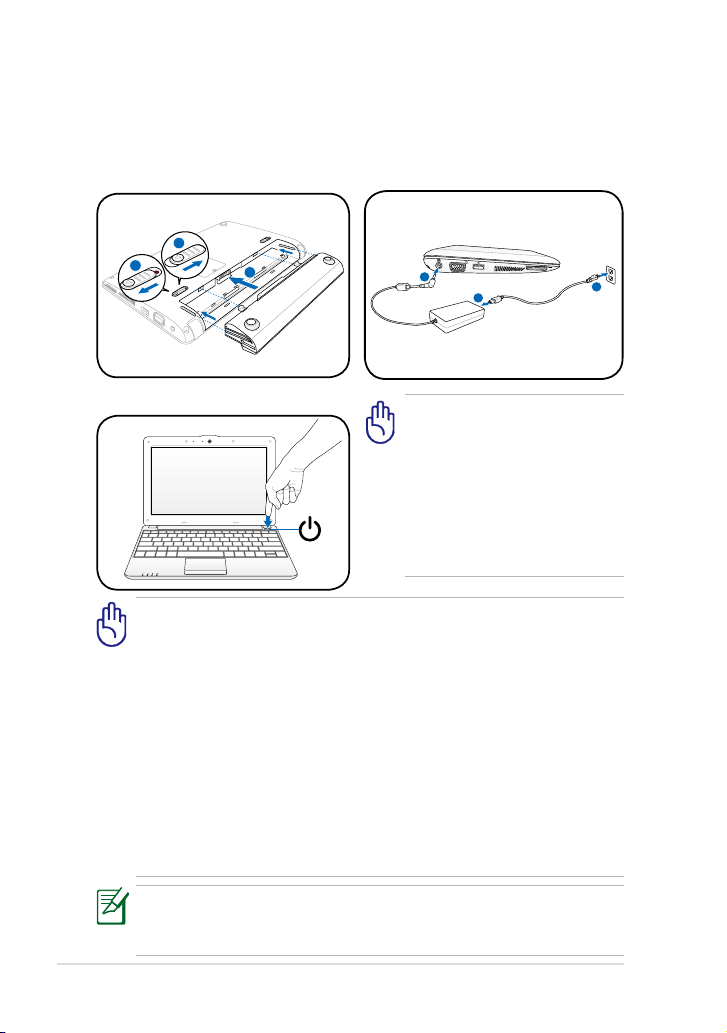
Zasilanie komputera Eee PC
1
2
3
1
1
0
V
-
2
20V
3
1
2
1
2
3
1
1
0
V
2
20V
1
2
3
1
1
0
V
-
2
20V
3
1
2
Podane informacje to skrócona instrukcja używania komputera Eee PC.
1. Zamontuj baterię
2. Podłącz adapter zasilania
prądem zmiennym
3. Włącz komputer Eee PC
Użycie innego adaptera
do zasilania komputera
Eee PC może spowodować
uszkodzenie. Niewłaściwy
adapter prąd zmienny – prąd
stały, może spowodować
uszkodzenia baterii i
komputera Eee PC.
• Po otworzeniu panela wyświetlacza, nie należy zbyt mocno
wychylać go w kierunku stołu, ponieważ może to spowodować
uszkodzenie zawiasów! Nigdy nie należy podnosić komputera Eee
PC za panel wyświetlacza!
• Należy używać wyłącznie baterii i adapterów zasilania
dostarczonych z tym komputerem Eee PC lub zatwierdzonych
do używania z tym modelem przez producenta lub sprzedawcę,
w przeciwnym razie może nastąpić uszkodzenie komputera.
Zakres wejścia napięcia prądu zmiennego pomiędzy gniazdkiem
ściennym, a tym adapterem wynosi 100V~240V.
• Nigdy nie należy próbować wyjmować baterii przy włączonym
komputerze Eee PC, może to spowodować utratę danych.
2-2
Należy pamiętać, że w celu wydłużenia żywotności baterii, przed
pierwszym użyciem i po całkowitym rozładowaniu baterię należy
całkowicie naładować.
Rozdział 2: Wprowadzenie
